Il est possible que vous rencontriez l’erreur 1500, signalant qu’une autre installation est en cours, lors de l’installation d’un programme sur votre PC sous Windows 10 ou 11. Cette notification peut également surgir même lorsque vous n’effectuez aucune installation. Ce n’est pas un problème nouveau ; des cas similaires ont été rapportés sur des versions antérieures de Windows, telles que Vista, XP, 7, 8 et 10. Cette erreur survient généralement lorsque le processus d’installation est interrompu par une autre installation en cours. Quelles qu’en soient les causes, plusieurs solutions de dépannage existent pour résoudre cette situation désagréable. Poursuivez votre lecture pour découvrir comment venir à bout de ce problème.
Comment résoudre l’erreur 1500 « Une autre installation est en cours » sous Windows 10 ?
L’erreur d’échec d’installation 1500, se manifestant par le message « Une autre installation est en cours », est un problème fréquemment rencontré sur Windows 10. Elle peut apparaître sous la forme suivante :
« Erreur 1500. Une autre installation est en cours. Vous devez terminer cette installation avant de continuer celle-ci. » Ce message s’affiche souvent lorsque vous tentez d’installer un programme après l’avoir téléchargé, mais que l’installation échoue.
Dans ce guide, nous avons rassemblé une série de méthodes pour corriger cette erreur. Elles sont classées par ordre croissant de complexité, des solutions les plus simples aux plus avancées. Nous vous recommandons de les suivre dans cet ordre pour obtenir les meilleurs résultats.
Méthode 1 : Arrêter les processus en arrière-plan
De nombreuses applications peuvent fonctionner en arrière-plan, ce qui peut augmenter l’utilisation du processeur et de la mémoire vive, conduisant à cette erreur. Voici comment fermer les tâches en arrière-plan qui pourraient être en conflit :
1. Ouvrez le Gestionnaire des tâches en appuyant simultanément sur les touches Ctrl + Maj + Échap.
2. Repérez et sélectionnez les processus qui consomment beaucoup de mémoire et qui ne sont pas indispensables.
3. Cliquez ensuite sur « Fin de tâche », comme indiqué.
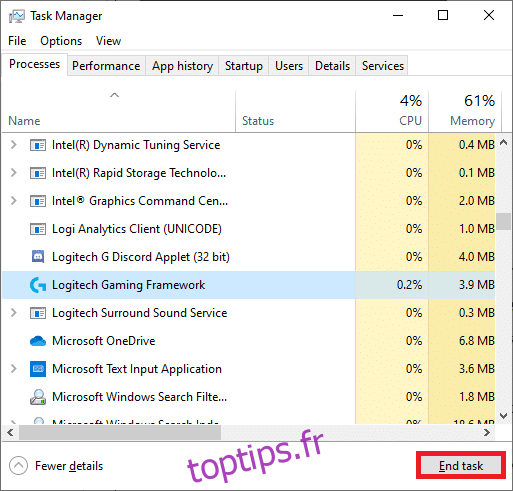
Méthode 2 : Lancer l’outil de dépannage de Windows Update
L’utilisation de l’utilitaire de résolution des problèmes de Windows Update peut corriger les dysfonctionnements des services de mise à jour. Cette méthode est applicable non seulement à Windows 11 et 10, mais aussi à Windows 7 et 8.1.
1. Appuyez simultanément sur les touches Windows + I pour ouvrir les Paramètres.
2. Cliquez sur « Mise à jour et sécurité », comme montré ci-dessous.
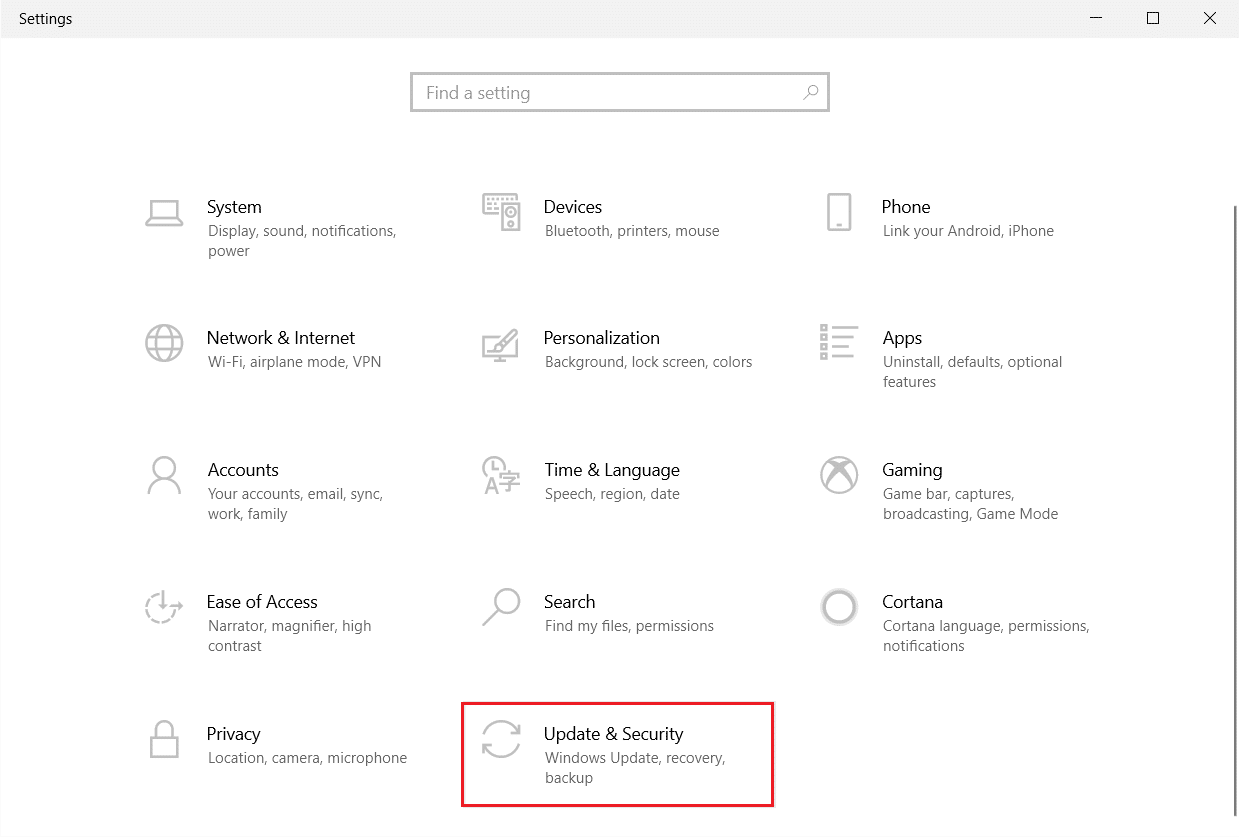
3. Dans le menu de gauche, sélectionnez « Dépannage ».
4. Choisissez l’outil de dépannage de Windows Update et cliquez sur le bouton « Exécuter l’outil de dépannage ».
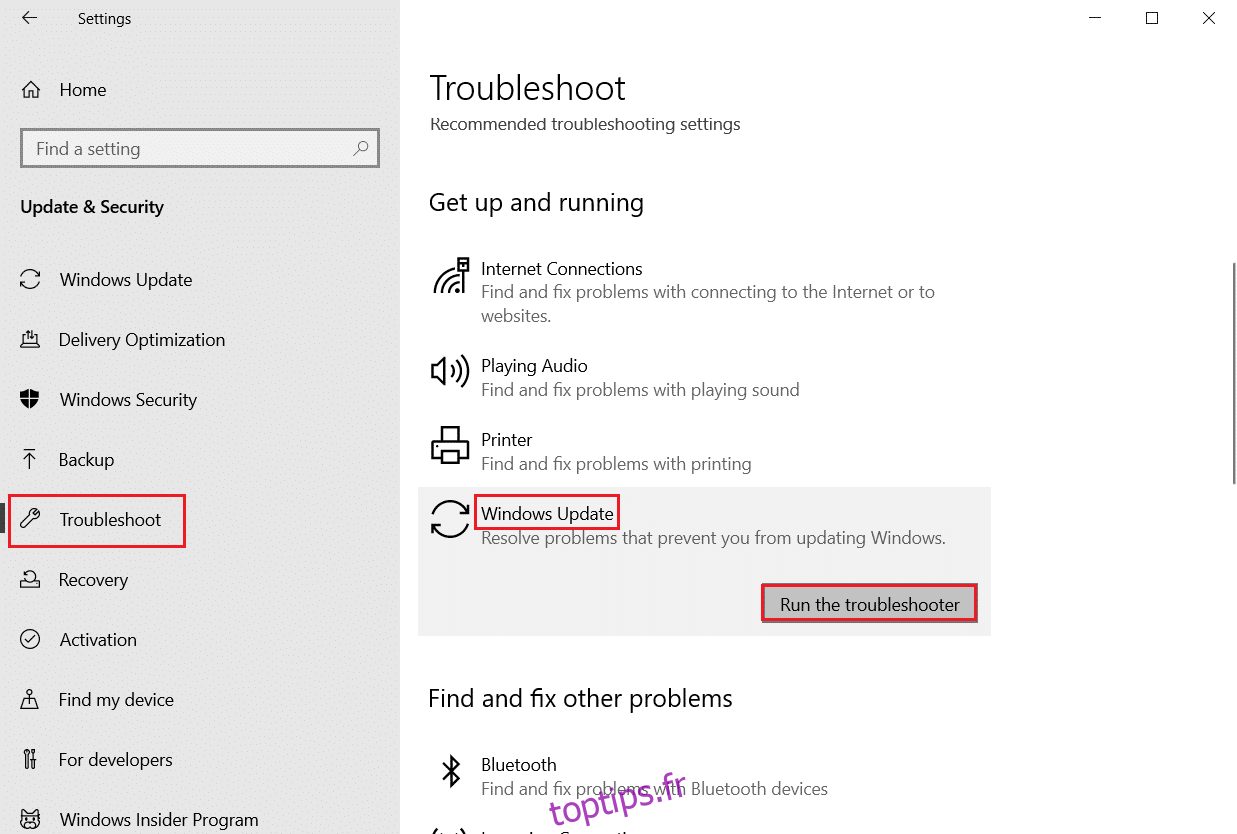
5. Laissez l’outil détecter et résoudre le problème. Une fois le processus terminé, redémarrez votre ordinateur.
Méthode 3 : Désactiver les applications et services au démarrage
L’erreur 1500, avec le message « Une autre installation est en cours. Vous devez terminer cette installation avant de continuer celle-ci », peut être résolue en effectuant un démarrage propre de votre système, c’est-à-dire en démarrant Windows avec uniquement les services et fichiers essentiels. Voici comment procéder :
Remarque : Assurez-vous d’être connecté en tant qu’administrateur pour effectuer un démarrage minimal de Windows.
1. Pour ouvrir la boîte de dialogue « Exécuter », appuyez simultanément sur les touches Windows + R.
2. Entrez la commande « msconfig » et cliquez sur « OK ».
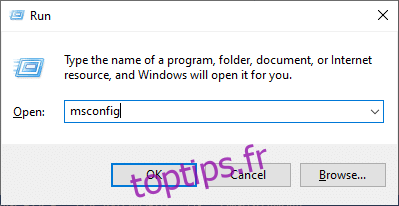
3. La fenêtre de « Configuration du système » s’affiche. Allez à l’onglet « Services ».
4. Cochez la case « Masquer tous les services Microsoft » et cliquez sur le bouton « Désactiver tout », comme indiqué.
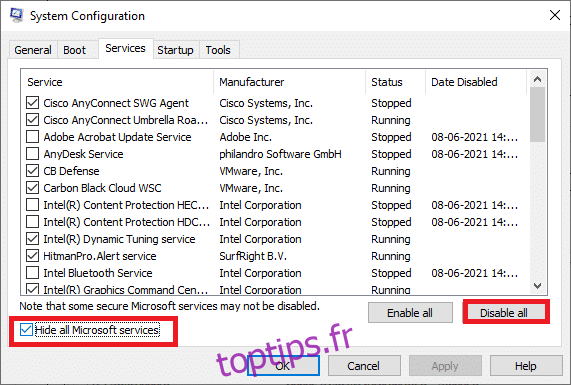
5. Allez ensuite à l’onglet « Démarrage » et cliquez sur le lien pour ouvrir le « Gestionnaire des tâches ».
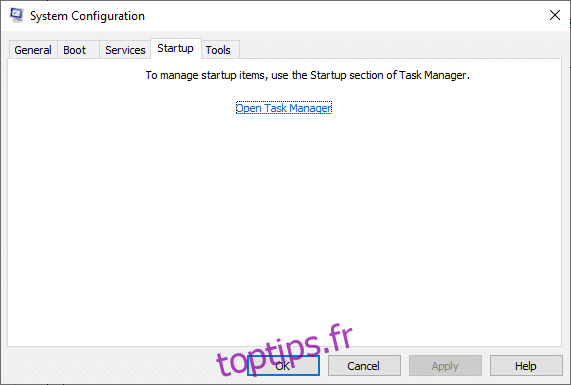
6. La fenêtre du Gestionnaire des tâches s’ouvre alors.
7. Sélectionnez les tâches de démarrage qui ne sont pas nécessaires et cliquez sur « Désactiver », en bas à droite.
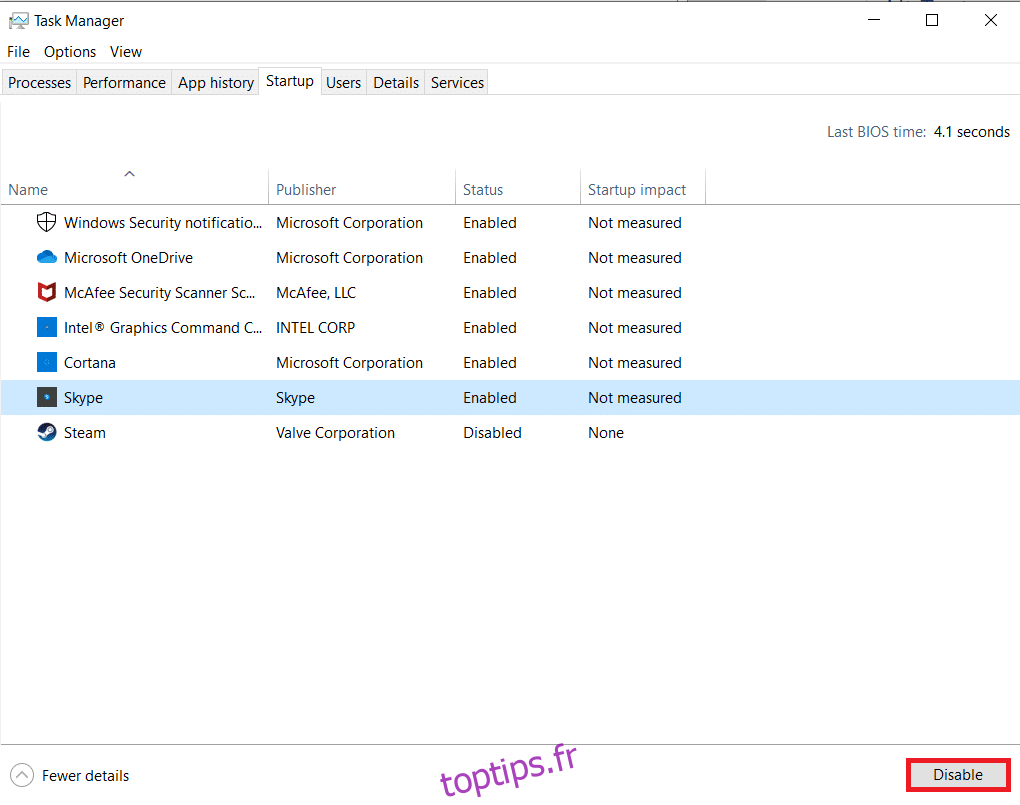
8. Fermez les fenêtres du Gestionnaire des tâches et de Configuration du système.
9. Enfin, redémarrez votre ordinateur.
Vérifiez si l’erreur 1500 est résolue.
Méthode 4 : Effectuer une analyse antivirus
Il est possible que Windows Defender ne détecte pas une menace telle qu’un virus ou un logiciel malveillant qui manipule des fichiers système. Ces menaces peuvent endommager le système, voler des informations privées ou espionner l’utilisateur sans qu’il en soit conscient. Des logiciels anti-malware peuvent aider à prévenir ces problèmes. Il est donc important d’analyser régulièrement votre système pour le protéger. Pour vérifier si un virus est à l’origine de l’erreur 1500, suivez ces étapes :
1. Appuyez simultanément sur les touches Windows + I pour ouvrir les Paramètres.
2. Cliquez sur « Mise à jour et sécurité », comme indiqué.
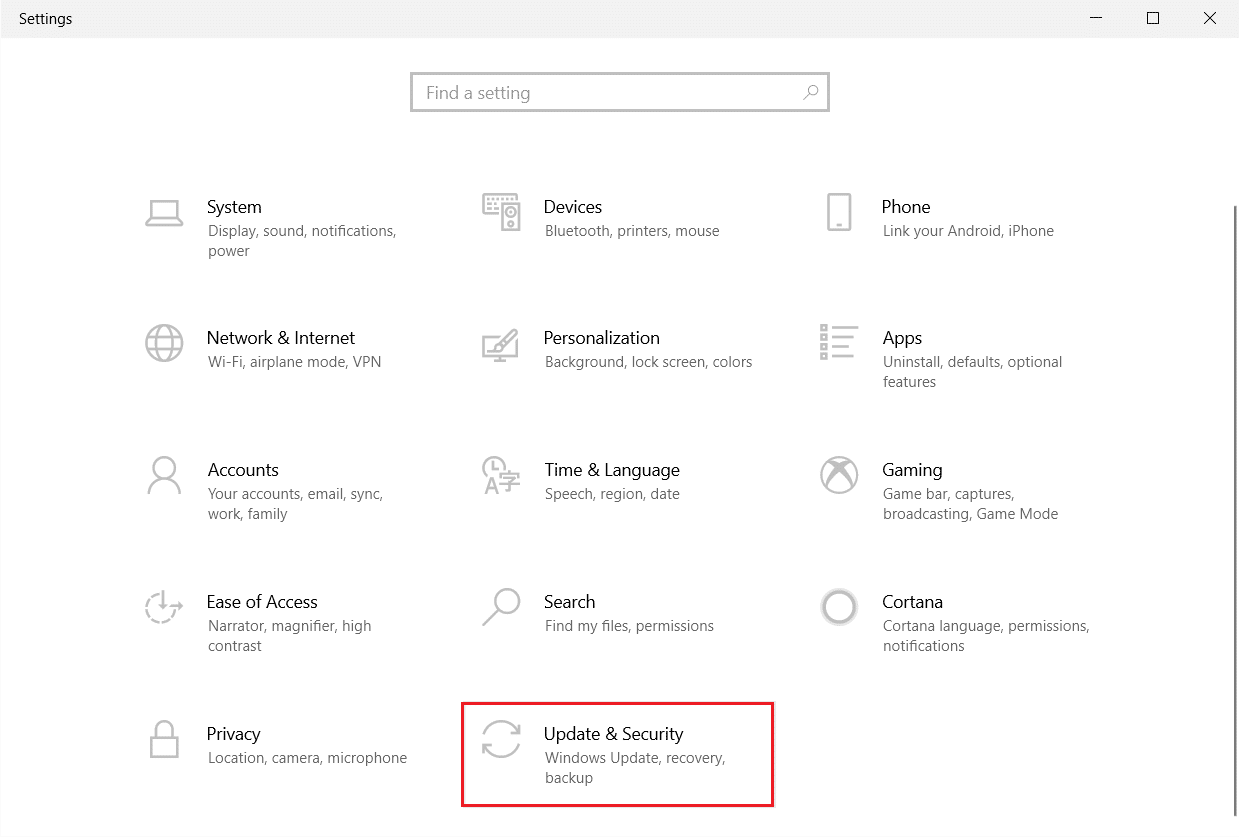
3. Dans le menu de gauche, sélectionnez « Sécurité Windows ».
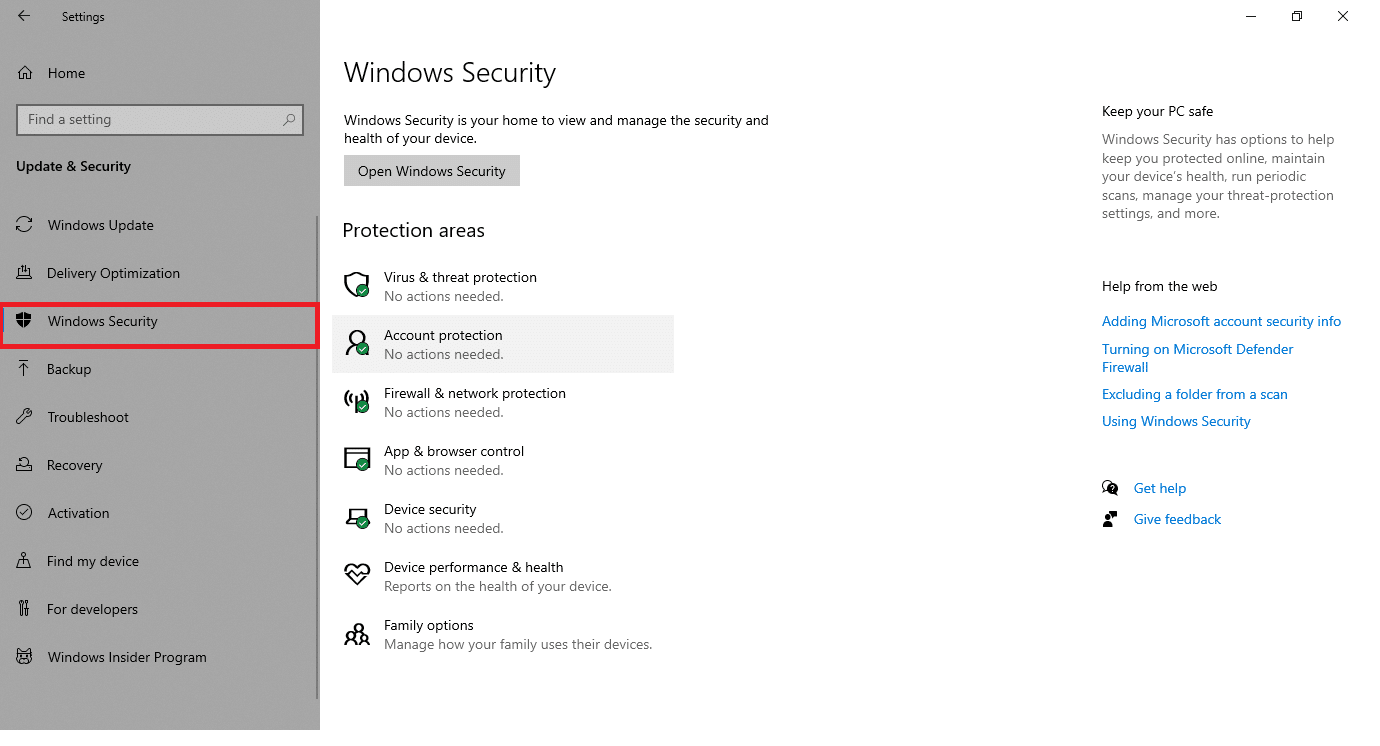
4. Cliquez sur l’option « Protection contre les virus et menaces » dans le volet de droite.

5. Cliquez sur le bouton « Analyse rapide » pour rechercher des logiciels malveillants.
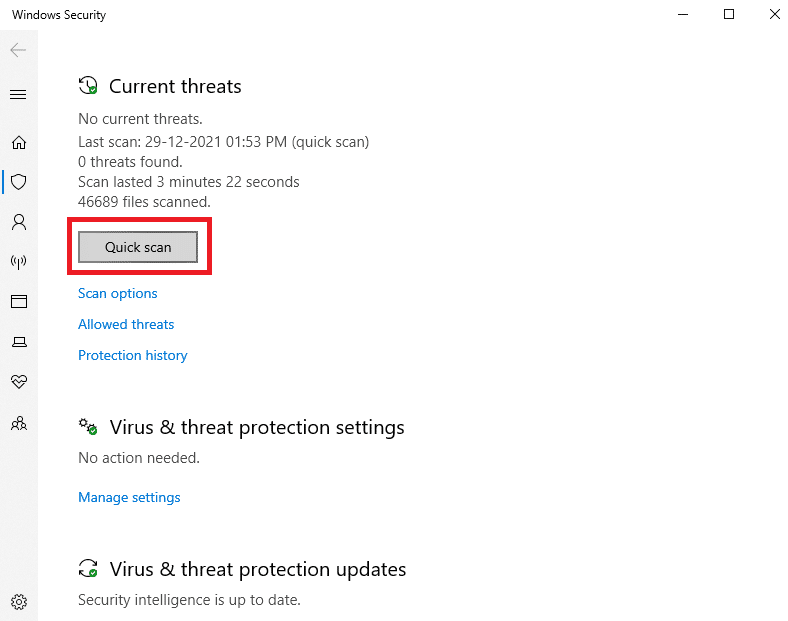
6A. Une fois l’analyse terminée, les menaces détectées s’afficheront. Cliquez sur « Démarrer les actions » sous « Menaces actuelles ».
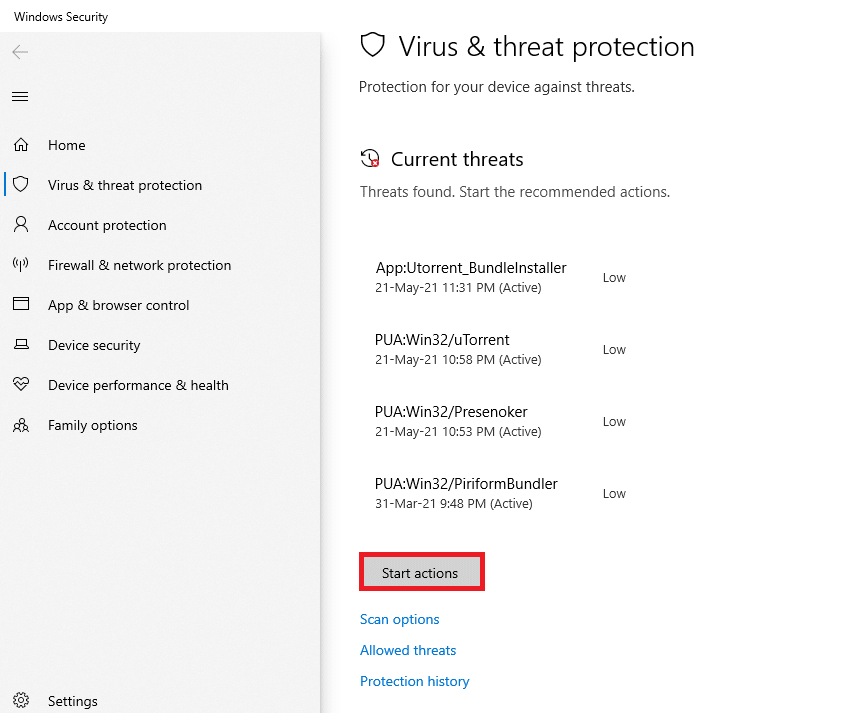
6B. S’il n’y a pas de menace, l’appareil affichera le message « Aucune menace actuelle ».
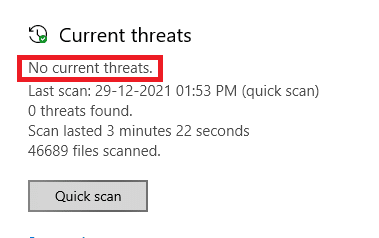
Méthode 5 : Redémarrer le service d’installation de Windows
Le service d’installation de Windows permet d’installer des programmes sur votre ordinateur. Il arrive parfois que ce service démarre lors de l’installation et ne s’arrête pas correctement une fois celle-ci terminée. Cela peut entraîner l’erreur 1500. Pour résoudre ce problème, il faut redémarrer ce service. Voici comment procéder :
1. Ouvrez la boîte de dialogue « Exécuter » en appuyant simultanément sur les touches Windows + R.
2. Tapez « services.msc » et appuyez sur la touche Entrée.
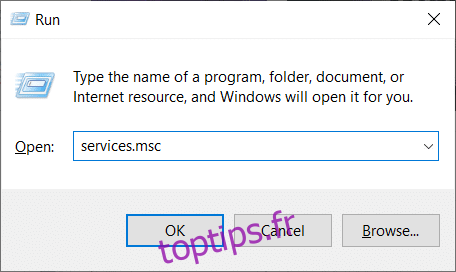
3. Dans la fenêtre « Services », cherchez le service « Windows Installer ».
4. Faites un clic droit sur « Windows Installer » et sélectionnez « Propriétés », comme illustré ci-dessous.
Remarque : Vous pouvez également double-cliquer sur le service pour ouvrir la fenêtre « Propriétés ».
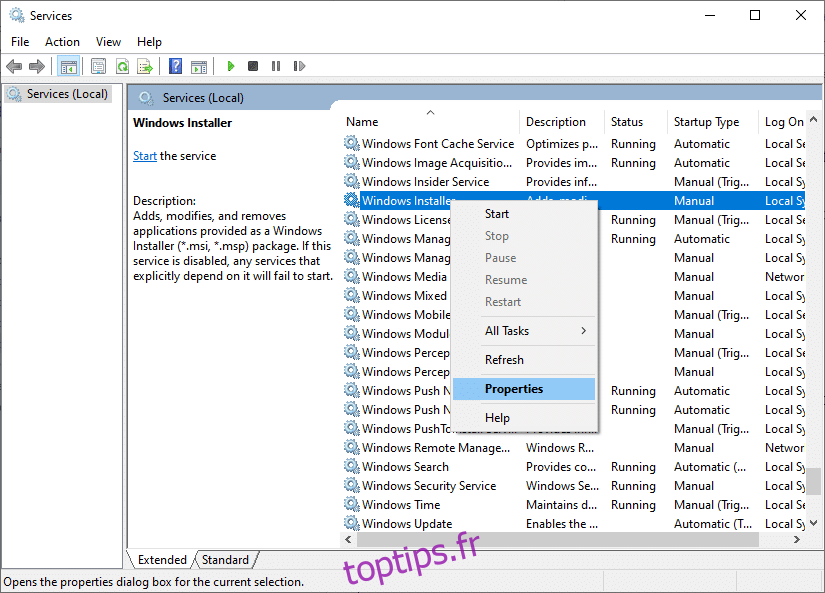
5. Dans l’onglet « Général », choisissez « Automatique » dans la liste déroulante « Type de démarrage ».
Remarque : Si l’état du service n’est pas « Arrêté », cliquez sur le bouton « Démarrer ».
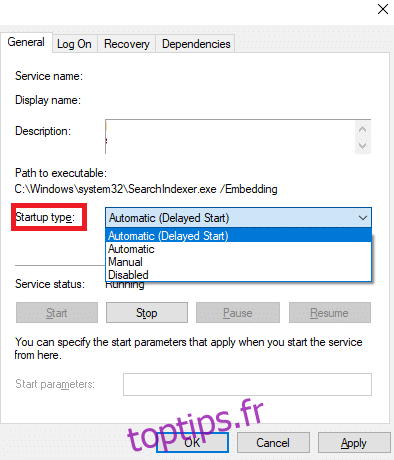
6. Enfin, cliquez sur « Appliquer » puis « OK » pour enregistrer les modifications. Vérifiez si le problème est résolu.
Méthode 6 : Réinitialiser les composants de mise à jour
Cette méthode consiste à :
- Redémarrer les services BITS, MSI Installer, Cryptographic et Windows Update.
- Renommer les dossiers SoftwareDistribution et Catroot2.
Ces actions permettent souvent de résoudre le problème. Voici les étapes à suivre :
1. Ouvrez l’invite de commandes en tant qu’administrateur.
2. Tapez les commandes suivantes une par une et appuyez sur la touche Entrée après chaque commande :
net stop wuauserv net stop cryptSvc net stop bits net stop msiserver ren C:WindowsSoftwareDistribution SoftwareDistribution.old ren C:WindowsSystem32catroot2 Catroot2.old net start wuauserv net start cryptSvc net start bits net start msiserver
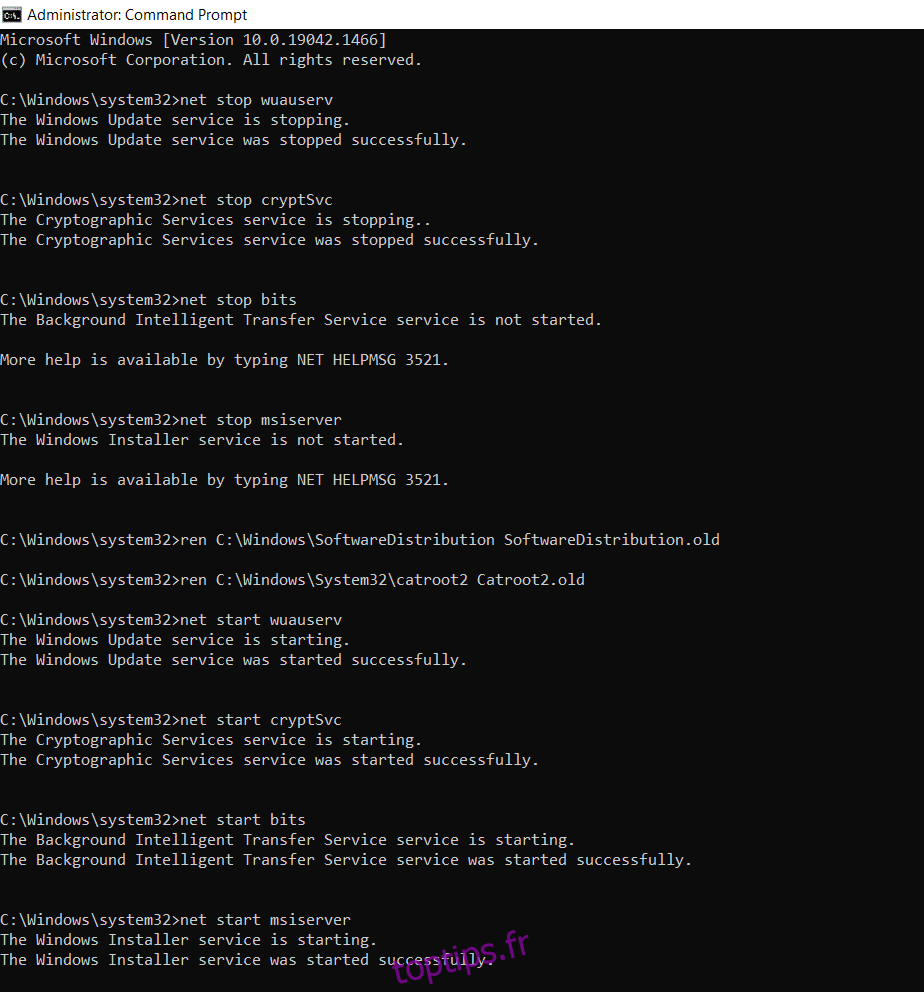
Laissez les commandes s’exécuter puis vérifiez si l’erreur a disparu.
Méthode 7 : Réparer les fichiers système
La présence de fichiers système endommagés peut provoquer l’erreur 1500. Votre ordinateur peut penser qu’une installation est en cours à cause de ces fichiers corrompus. Pour y remédier, les utilisateurs de Windows 10 peuvent utiliser le vérificateur de fichiers système, un outil intégré qui permet d’analyser et de réparer automatiquement les fichiers système. Voici comment procéder :
1. Appuyez sur la touche Windows, tapez « Invite de commandes » et cliquez sur « Exécuter en tant qu’administrateur ».

2. Cliquez sur « Oui » dans l’invite de contrôle de compte d’utilisateur.
3. Tapez la commande « chkdsk C: /f /r /x » et appuyez sur la touche Entrée.
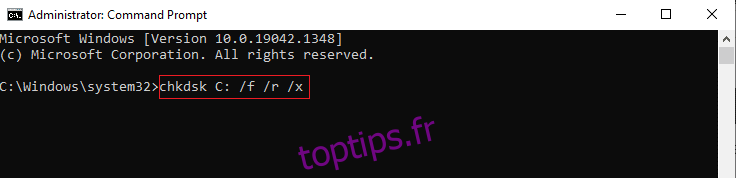
4. Si un message vous indique que « Chkdsk ne peut pas s’exécuter car le volume est en cours d’utilisation », tapez « Y » et appuyez sur Entrée.
5. Tapez ensuite la commande « sfc /scannow » et appuyez sur Entrée pour lancer l’analyse du vérificateur de fichiers système.
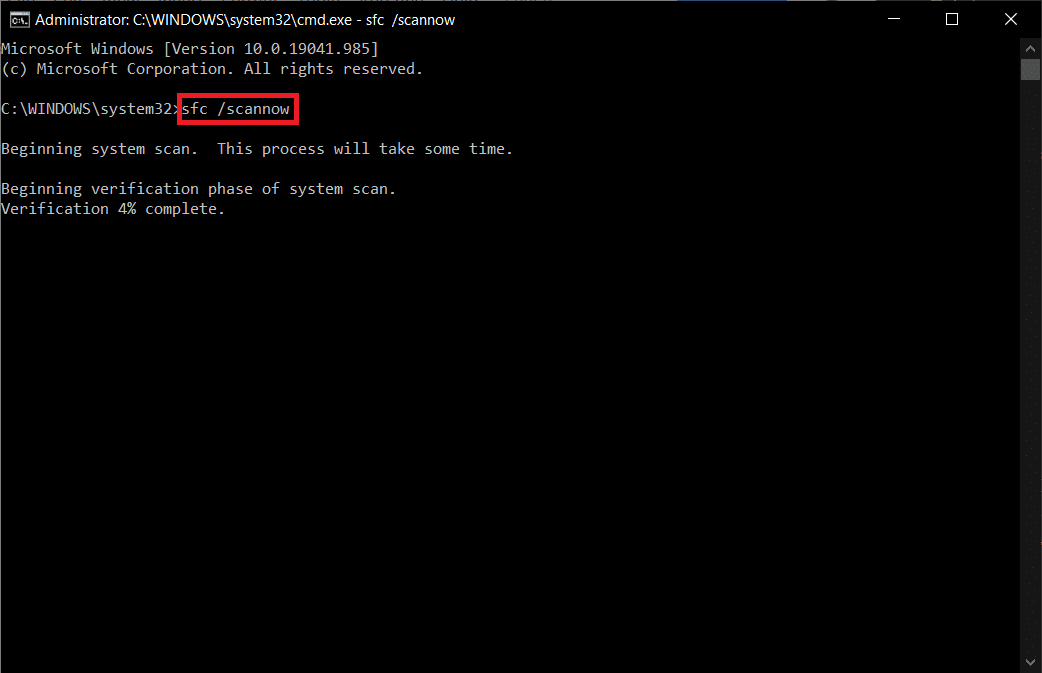
Remarque : L’analyse peut prendre plusieurs minutes. Vous pouvez continuer à utiliser votre ordinateur, mais ne fermez pas la fenêtre.
Une fois l’analyse terminée, l’un des messages suivants peut apparaître :
- « La protection des ressources Windows n’a trouvé aucune violation d’intégrité. »
- « La protection des ressources Windows n’a pas pu effectuer l’opération demandée. »
- « La protection des ressources Windows a trouvé des fichiers corrompus et les a réparés avec succès. »
- « La protection des ressources Windows a trouvé des fichiers corrompus mais n’a pas pu en réparer certains. »
6. Une fois l’analyse terminée, redémarrez votre ordinateur.
7. Rouvrez l’invite de commandes en tant qu’administrateur et exécutez les commandes suivantes, l’une après l’autre :
dism.exe /Online /cleanup-image /scanhealth dism.exe /Online /cleanup-image /restorehealth dism.exe /Online /cleanup-image /startcomponentcleanup
Remarque : Une connexion internet est nécessaire pour exécuter correctement les commandes DISM.
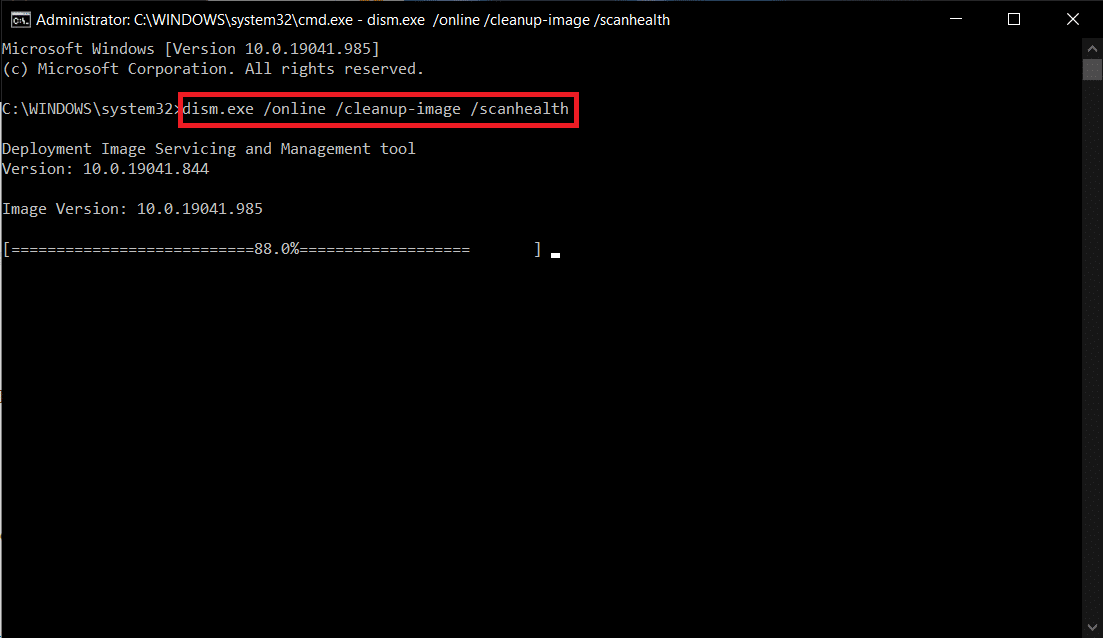
Méthode 8 : Modifier l’Éditeur du Registre
Lors de l’installation d’un programme, une référence d’état est ajoutée au registre. Une fois l’installation terminée, cette entrée est supprimée. Si ce n’est pas le cas, l’erreur 1500 peut survenir. Voici comment supprimer la clé de référence d’installation dans l’Éditeur du Registre :
1. Appuyez simultanément sur les touches Windows + R pour ouvrir la boîte de dialogue « Exécuter ».
2. Tapez « regedit » et appuyez sur la touche Entrée.
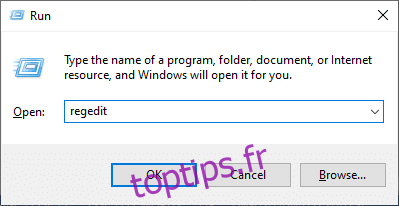
3. Cliquez sur « Oui » dans l’invite.
4. Naviguez jusqu’au chemin suivant :
HKEY_LOCAL_MACHINESoftwareMicrosoftWindowsCurrentVersionInstallerInProgress
Remarque : Si aucune installation n’est en cours, vous ne trouverez pas la sous-clé « InProgress ». Si c’est le cas, passez aux autres méthodes de dépannage.
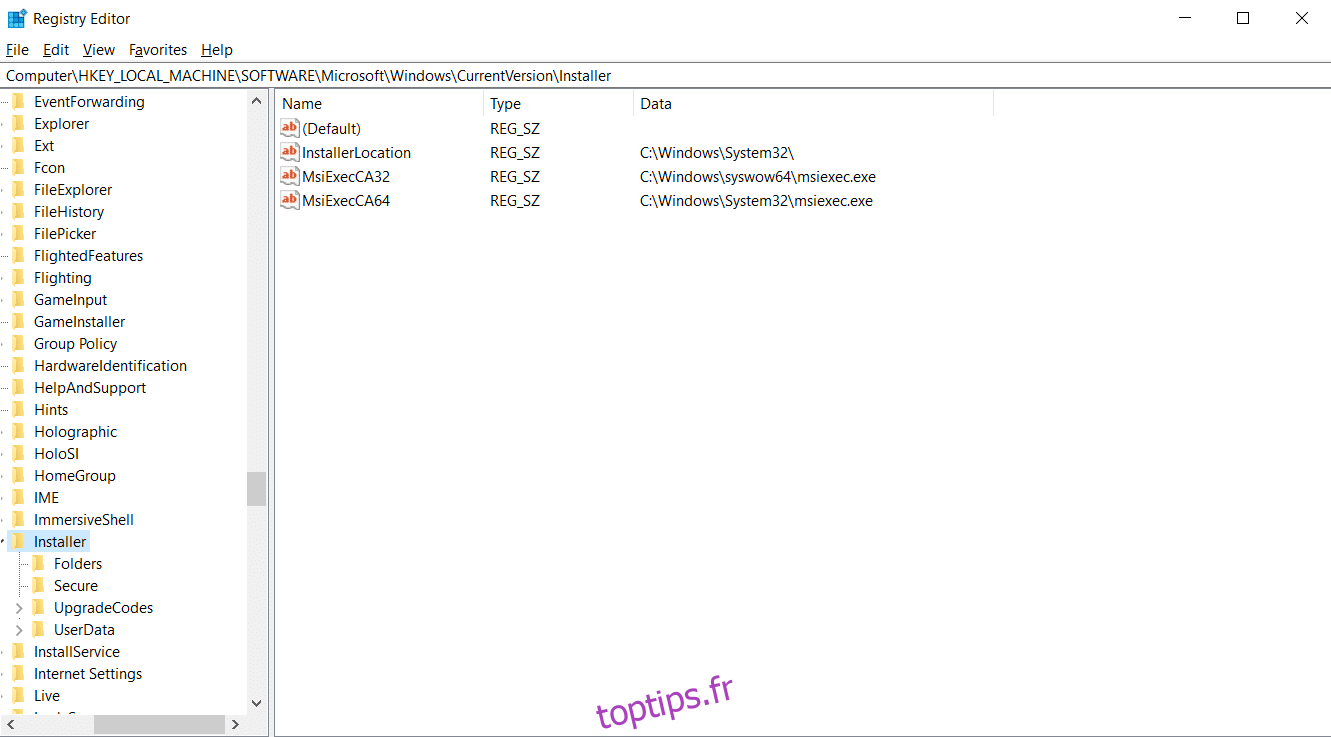
5. Double-cliquez sur la chaîne « (Par défaut) » dans le volet de droite et supprimez toute entrée dans le champ « Données de la valeur » (si une entrée existe).
6. Cliquez sur « OK » pour enregistrer les modifications et redémarrez votre ordinateur.
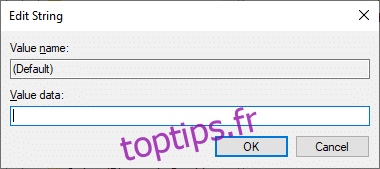
Après cela, tentez d’installer à nouveau et vérifiez si l’erreur se reproduit.
Méthode 9 : Désinstaller les applications en mode sans échec
Si l’erreur 1500 persiste, cela pourrait signifier qu’une application tierce ou un logiciel antivirus est à l’origine de conflits. Pour vérifier si c’est le cas, nous allons démarrer l’ordinateur en mode sans échec avec prise en charge réseau. Voici comment procéder :
1. Appuyez simultanément sur les touches Windows + I pour ouvrir les Paramètres.
2. Sélectionnez « Mise à jour et sécurité ».
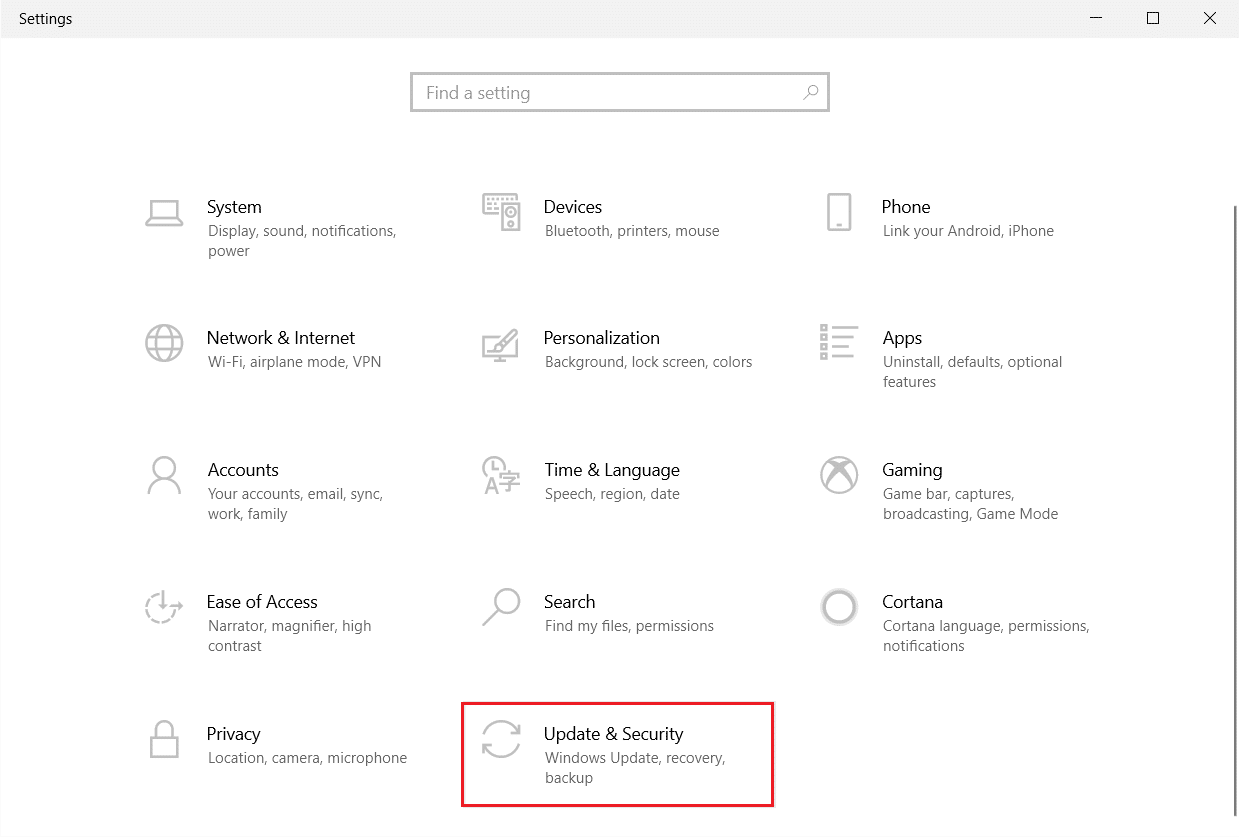
3. Dans le volet de gauche, cliquez sur « Récupération » et sélectionnez l’option « Redémarrer maintenant » sous « Démarrage avancé ».
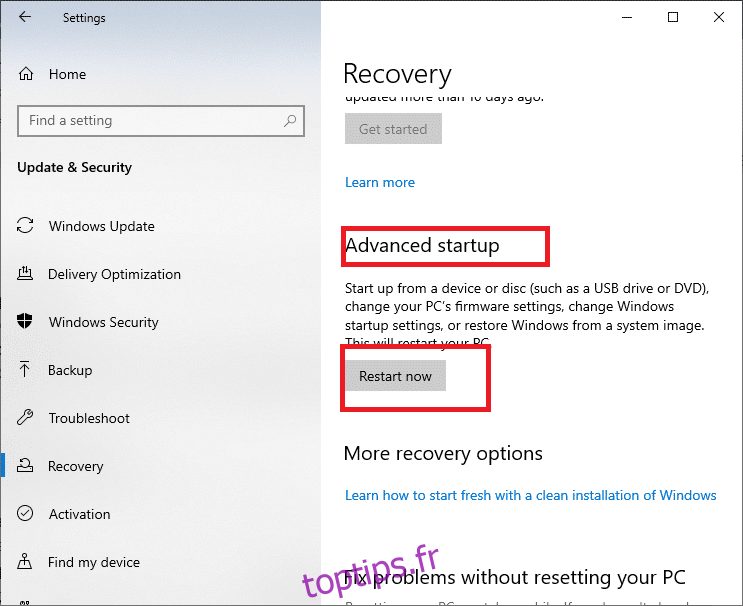
4. Laissez l’ordinateur redémarrer complètement. Vous entrerez alors dans l’environnement de récupération Windows.
5. Cliquez sur « Dépannage ».
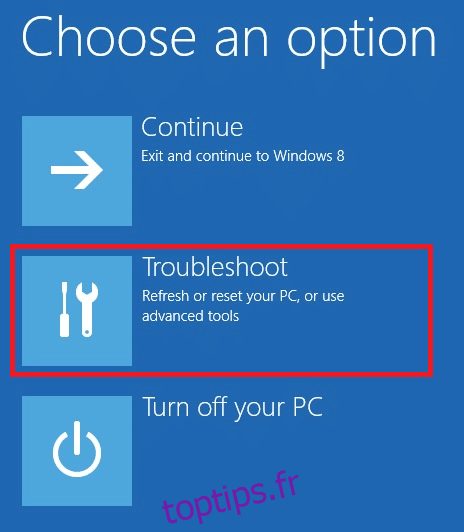
6. Ensuite, cliquez sur « Options avancées ».
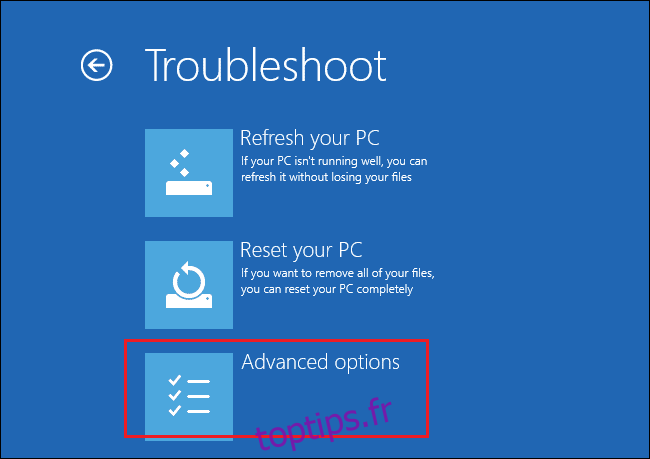
7. Sélectionnez « Options avancées » puis « Paramètres de démarrage ».
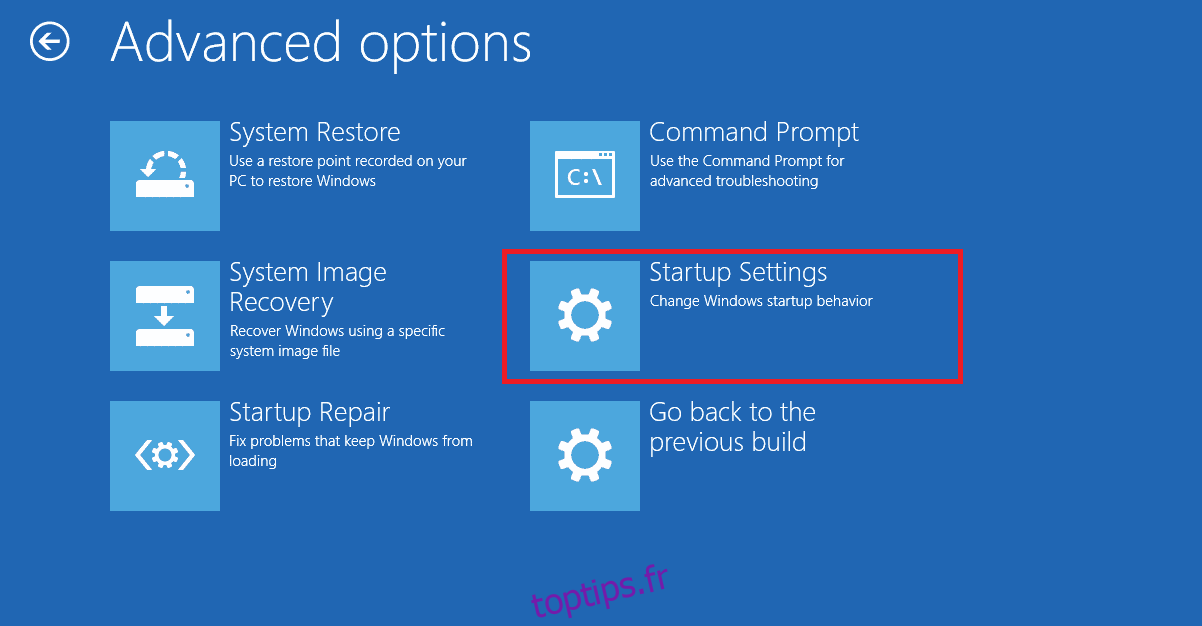
8. Cliquez sur « Redémarrer » et attendez que l’écran « Paramètres de démarrage » s’affiche.
9. Appuyez sur la touche (chiffre) 4 pour entrer en mode sans échec.
Remarque : Pour activer le mode sans échec avec accès au réseau, appuyez sur le numéro 5.
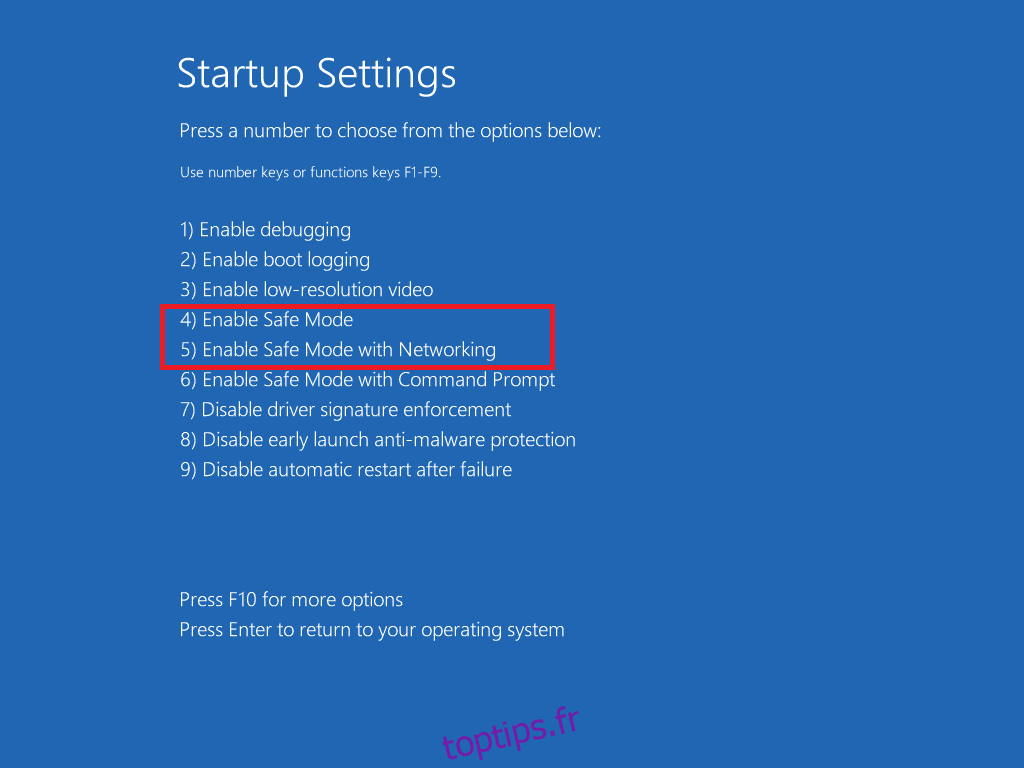
10. Appuyez sur la touche Windows, tapez « applications et fonctionnalités » et cliquez sur « Ouvrir ».
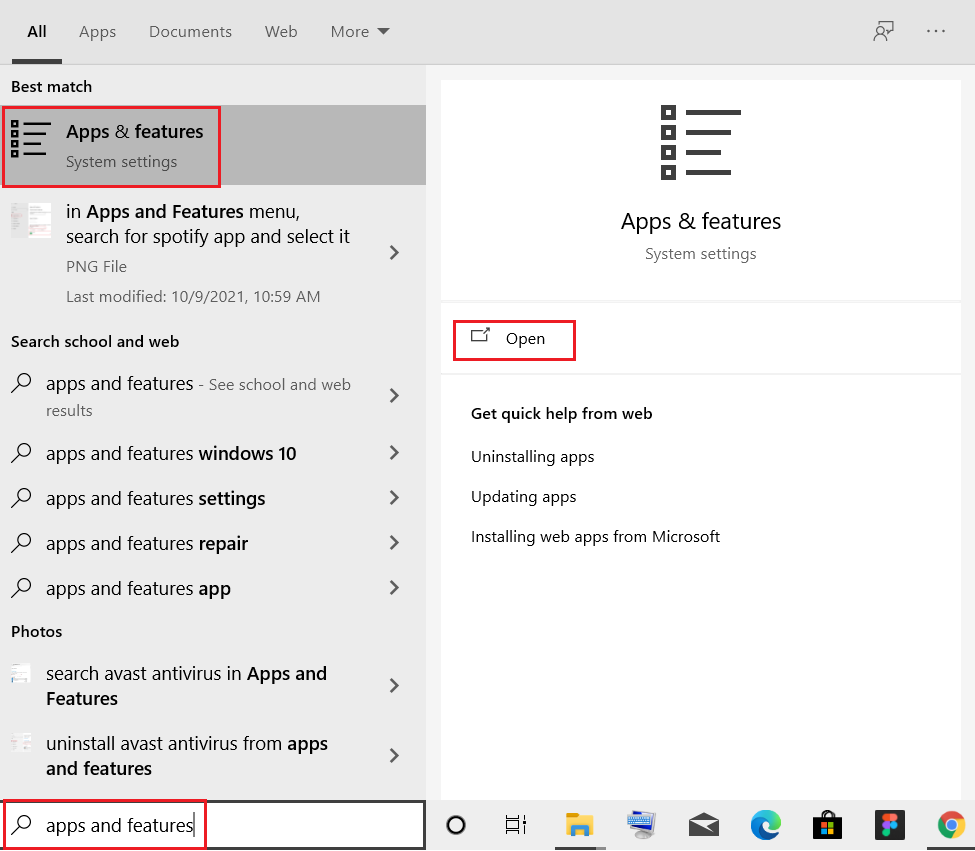
11. Cliquez sur l’application qui semble poser problème (par exemple, Battle.net) et sélectionnez « Désinstaller », comme illustré ci-dessous.
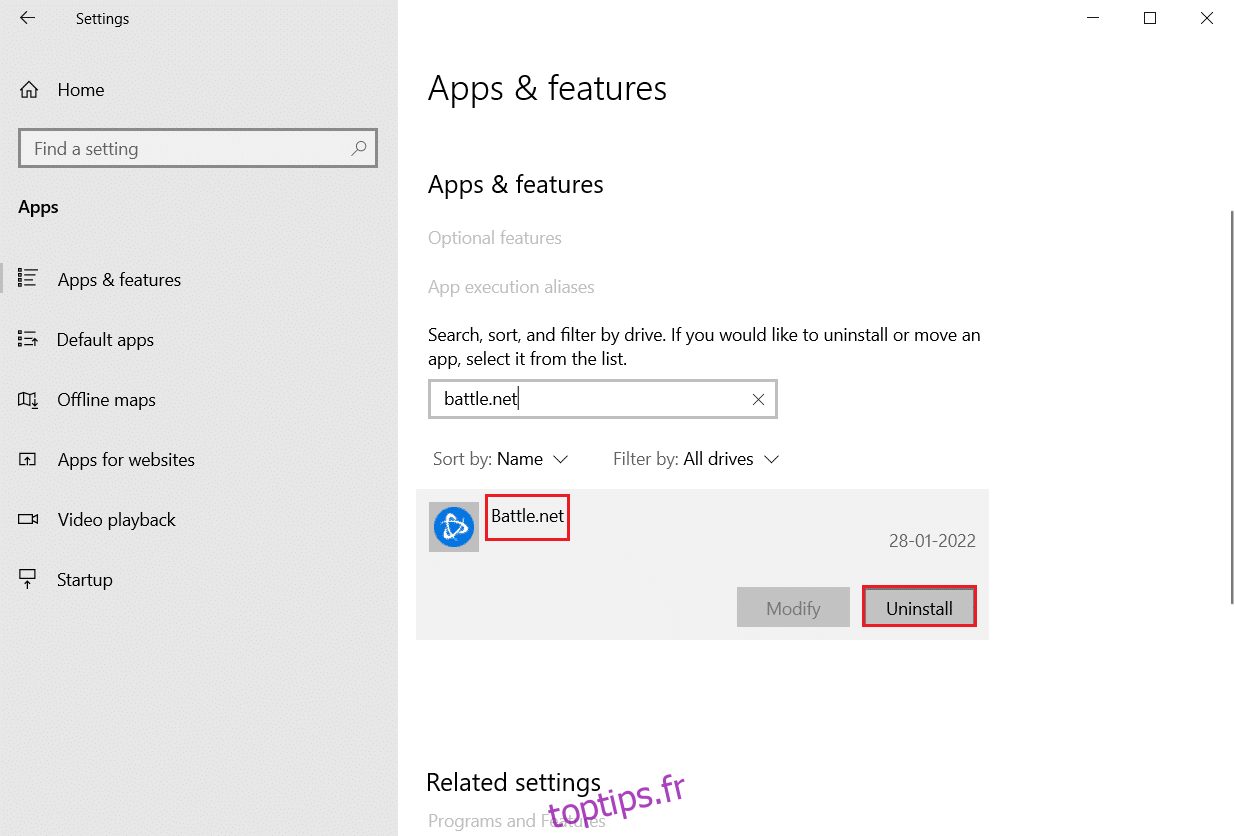
12. Cliquez à nouveau sur « Désinstaller » pour confirmer et suivez les instructions à l’écran pour terminer le processus de désinstallation.
13. Enfin, redémarrez votre ordinateur et vérifiez si l’erreur persiste. Si c’est le cas, essayez la solution suivante.
***
Nous espérons que ce guide vous a été utile et vous a permis de corriger l’erreur 1500. N’hésitez pas à nous indiquer quelle méthode a fonctionné pour vous. Si vous avez des questions ou des suggestions, vous pouvez les déposer dans la section des commentaires ci-dessous.